Présentation de la galerie photo
Le CEL comprend une galerie photo, dans laquelle vous pouvez consulter l’ensemble des images accompagnant vos observations mais également gérer leur liaison ou non avec les observations, les télécharger ou encore les supprimer. Vous pouvez y accéder en cliquant sur « Photos » dans le CEL, en haut de page. La galerie photo comprend les éléments suivants :
- les mosaĂŻques des photos (au centre)
- un volet de filtres (sur la gauche)
- des options applicables sur les photos sélectionnées (au-dessus des photos, à droite)
Les photos apparaissent dans l’ordre de date de prise de vue de la photo. Le nom s’affichant sous la photo correspond au nom du fichier image importé. Lorsqu’un petit maillon s’affiche en haut à gauche de la photo, c’est que celle-ci est liée à une observation de votre CEL.
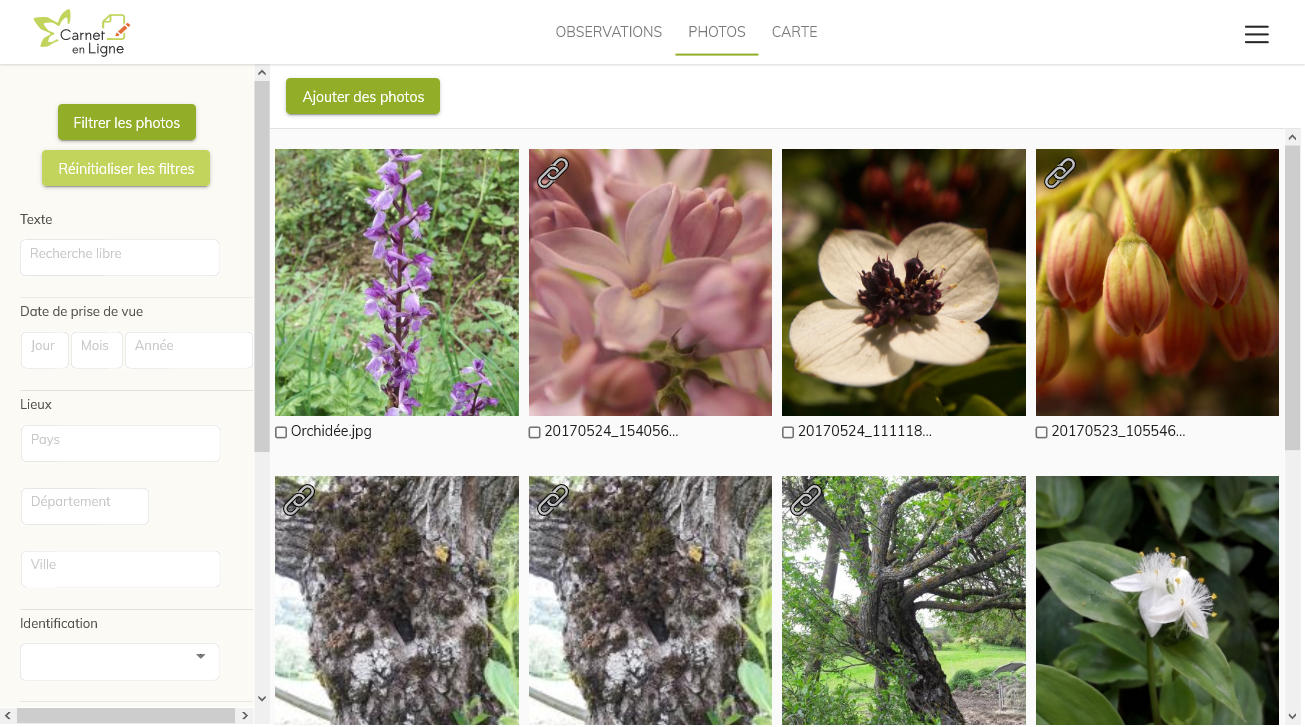
SĂ©lectionner des photos
Les options disponibles dans la galerie photo ne peuvent être appliquées qu'à des photos sélectionnées. Pour les utiliser, sélectionnez une ou plusieurs images en cliquant sur la case en bas à gauche de la photo, puis choisissez l’option que vous souhaitez appliquer en haut à droite :
- Télécharger : télécharger un fichier ZIP avec les photos sélectionnées
- Lier à une observation : lier les photos sélectionnées à une observations de votre CEL
- Supprimer : supprimer définitivement les photos sélectionnées
NB : l'option Ajouter un tag n'est pas fonctionnelle pour un groupe de photos pour le moment.
Rechercher des photos
Vous pouvez filtrer les photos affichées dans la galerie grâce au volet sur la gauche. Les filtres sont cumulables entre eux, vous pouvez donc effectuer une recherche sur plusieurs critères à la fois. La plupart des filtres (hormis « Date de prise de vue » et « Mots-clés ») lancent une recherche sur l’observation à laquelle les photos sont liées et non sur les photos elles-mêmes. Pour plus d'informations, consultez la page dédiée à la recherche des photos.